gifsicle
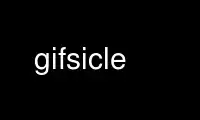
これは、Ubuntu Online、Fedora Online、Windowsオンラインエミュレーター、MACOSオンラインエミュレーターなどの複数の無料オンラインワークステーションのXNUMXつを使用してOnWorks無料ホスティングプロバイダーで実行できるコマンドgifsicleです。
プログラム:
NAME
gifsicle-GIF画像とアニメーションを操作します
SYNOPSIS
gifsicle [オプション、フレーム、およびファイル名]..。
DESCRIPTION
gifsicle は、作成、編集、操作、および操作のための強力なコマンドラインプログラムです。
GIF画像とアニメーションに関する情報を取得します。
ギフィクル 通常、コマンドラインオプションに従って入力GIFファイルを処理します。
結果を標準出力に書き込みます。 The -i たとえば、オプションは gifsicle 〜へ
その入力を織り交ぜます:
gifsicle -i < pic.gif > インターレース-pic.gif
ギフィクル GIFアニメーションの作成と操作が得意です。 デフォルトでは、XNUMXつを組み合わせています
「フリップブック」アニメーションへの複数の入力ファイル:
gifsicle pic1.gif pic2.gif pic3.gif > Animation.gif
次のようなオプションを使用する - 遅れ, --ループカウント, - 最適化 アニメーションを調整します。
所定の場所でGIFファイルを変更するには、 - バッチ オプション。 と - バッチ, gifsicle 変更します
新しいファイルを標準出力に書き込む代わりに、指定したファイル。 インターレースするには
現在のディレクトリ内のすべてのGIFは、次のように言うことができます。
gifsicle - バッチ -i * .gif
新規ユーザーは、最後の例のセクションにスキップすることをお勧めします。
コンセプト INDEX
概念は左側にあり、関連性があります gifsicle オプションは右側にあります。
アニメーション、フレーム選択の変更、フレーム変更など。
廃棄 - 廃棄
ルーピング --ループカウント
フレーム選択の一部
より小さい - 最適化, - 色
スピード - 遅れ
悪い出力 - 気をつけろ
背景色 - バックグラウンド
色、変化 - 色を変える, --カラーマップを使用, -ディザ, --transform-colormap
数を減らす - 色, -ディザ, - ガンマ
コメント - コメント
拡張機能 - 拡大, --アプリ拡張子, --拡張子情報
ファイルサイズ - 最適化, -最適化しない, - 色
画像変換
トリミング - 作物, -作物-透明度
フリッピング -フリップ-*
サイズ変更 -サイズ変更, - 規模
回転 -回転-*
グレースケール --カラーマップを使用
インターレース -インターレース
ポジショニングフレーム - ポジション
画面、論理 -論理画面
フレームの選択フレームの選択( '#0')
透明性 - トランスペアレント
警告 -警告なし
COMMAND LINE
gifsicleのコマンドラインは、GIF入力ファイルとオプションで構成されています。 ほとんどのオプションは
ダッシュ(-)またはプラス(+); オプションの一種であるフレーム選択は、番号記号(#)で始まります。
それ以外はGIF入力ファイルです。
gifsicle GIF入力ファイルを順番に読み取って処理します。 GIF入力ファイルが指定されていない場合、または
特別なファイル名「-」を指定すると、標準入力から読み取られます。
gifsicle エラーがなかった場合はステータス0で終了し、それ以外の場合はステータス1で終了します。
OPTIONS
すべてのオプションには長い形式があります。--長い記述名'。 全体を入力する必要はありません
わかりやすくするのに十分な、長い説明的な名前。
一部のオプションには短い形式もあります。-X'。 そうでない場合は、短いオプションを組み合わせることができます
引数を取る: '-IIb'は'と同じです-I -I -b'。 ただし、次のようなオプションには注意してください。
引数を取る: '-cblah' 手段 '-c 何とか 'ではなく'-c -b -l -a -h'。
多くのオプションには逆もあります。-オプションなし'、オプションをオフにします。 あなたは回ることができます
短いオプションをオフにする '-X'と言って'+X' 代わりは。
モード オプション
モードオプションは教えます gifsicle 生成する出力の種類。 最大でXNUMXつ、および
GIF入力の前に置く必要があります。
- マージ, -m
すべてのGIF入力を複数のフレームを持つXNUMXつのファイルに結合し、そのファイルを
標準出力。 これがデフォルトのモードです。
- バッチ, -b
同じファイル名の読み取りと書き込みを行って、各GIF入力を変更します。 (GIF
標準入力から読み取った値が標準出力に書き込まれます。)
-爆発する, -e
各入力ファイルのフレームごとに出力GIFを作成します。 出力GIFには名前が付けられます
'xxx.000'、 'xxx.001'など。ここで、 'xxx'は入力ファイルの名前です(または
'で指定したものは何でも- 出力')そして数値拡張子はフレームです
数。
-名前で分解, -E
と同じ -爆発する、ただし、名前付きフレームをファイル 'xxxに書き込みます。名' それ以外の
'xxx。フレーム番号'。 フレームには 'を使用して名前が付けられます- 名前'オプション。
オプション
一般的なオプションは情報を制御します gifsicle 印刷し、出力を書き込む場所。
情報オプションと -詳細 'でオフにすることができます--Xなし'。
- 情報, -I
各入力GIFの人間が読める形式の説明を標準出力に印刷するか、または
指定するファイルは何でも -o。 このオプションは通常の出力を抑制し、できません
次のようなモードオプションと組み合わせることができます - バッチ。 あなたがXNUMXつ与える場合 - 情報 or -I オプションは、
ただし、情報は標準エラーで出力され、通常の出力は次のように行われます。
普通。
--色情報, --cinfo
いいね - 情報、だけでなく、入力ファイルのカラーマップに関する情報も出力します。
--拡張子情報, --xinfo
いいね - 情報、だけでなく、認識されないGIF拡張機能を XNUMX進ダンプ(1)のような
形式でダウンロードすることができます。
--サイズ情報, --sinfo
いいね - 情報、だけでなく、圧縮された画像サイズに関する情報も印刷します。
- 助けて, -h
使用情報を印刷して終了します。
-o file
- 出力 file
に出力を送信します file。 特別なファイル名 '-'は、標準出力を意味します。
-詳細, -V
進行状況情報(読み取りおよび書き込みファイル)を標準エラーに出力します。
-警告なし, -w
すべての警告メッセージを抑制します。
--no-ignore-errors
非常に誤ったGIFが発生した場合は、ステータス1で終了します。 デフォルトでは、混乱します。
- バージョン
バージョン番号といくつかの短い非保証情報を印刷して終了します。
- 気をつけろ
他のいくつかのGIF実装のバグを回避するために、少し大きいGIFを作成します。 いくつかの
JavaおよびInternetExplorerのバージョンでは、正しい最小限のGIFを表示できません。
Gifsicleが生成します。 使用 - 気をつけろ 問題が発生した場合のオプション
特定の画像。
-- メモリ節約
処理時間を犠牲にしてメモリ使用量を節約します。 これは、次の場合に役立つことがあります
あまりメモリのないコンピュータで大きなGIFを処理しています。
--nextfile
入力ファイルに複数の連結されたGIF画像を含めることができます。 ファイル名が表示された場合
コマンドラインで複数回、 gifsicle それぞれのファイルから新しい画像を読み取ります
時間。 このオプションは、スクリプトが一時ファイルの必要性を回避するのに役立ちます。 例えば、
遅延の異なるXNUMXつのフレームでアニメーションGIFを作成するには、次のコマンドを実行します。
"gifsicle --nextfile -d10 - -d20 - -d30 - > out.gif"そしてXNUMXつのGIF画像を書いてください。
順番に、 gifsicleの標準入力。
-マルチファイル
いいね --nextfile、しかし読む as 多くの GIF 画像 as 可能 各ファイルから。 このオプション
スクリプトを対象としています。 たとえば、不明な数のGIF画像を
シングルアニメーション、実行 "gifsicle -マルチファイル - > out.gif"とGIF画像を書いて
シーケンス、 gifsicleの標準入力。 フレームの選択は最後にのみ適用されます
連結内のファイル。
フレーム 選択
フレームの選択は gifsicle 現在の入力ファイルから使用するフレーム。 彼らです
アニメーション化されていないGIFにはフレームがXNUMXつしかないため、アニメーションにのみ役立ちます。 これが
フレーム仕様の許容可能なフォーム。
#NUM フレームを選択 NUM。 (最初のフレームは '#0'。 負の数は逆方向にカウントされます
最後のフレームから、つまり '#-1')。
#num1-num2 フレームを選択 num1 num2.
#num1- フレームを選択 num1 最後のフレームまで。
#名 名前の付いたフレームを選択します 名.
'#'文字は多くのシェルにとって特別な意味を持つため、通常は引用符で囲む必要があります。
たとえば、
gifsicle ハッピー.gif 「#0」
happy.gifの最初のフレームを使用します。
gifsicle ハッピー.gif 「#0-2」
最初のXNUMXつのフレームを使用します。 と
gifsicle ハッピー.gif 「#-1-0」
フレームを逆の順序で使用します(フレーム#-1(最後のフレーム)から開始して終了します)
フレーム#0で-最初)。
選択したフレームで実行されるアクションは、現在のモードによって異なります。 マージモードでは、
選択したフレームのみが出力GIFにマージされます。 バッチモードでは、選択したもののみ
フレームが変更されます。 他のフレームは変更されません。 分解モードでは、選択したものだけが
フレームは出力GIFに分解されます。
フレーム 変更する オプション
フレーム変更オプションは、アニメーションに新しいフレームを挿入するか、
すでに存在しています。 たとえば、アニメーションのXNUMXつのフレームを変更するなど、いくつかのことがあります。
フレームの選択では表現が難しいですが、フレームの変更では簡単です。
- 消去 フレーム [フレーム...]
削除 フレーム 入力GIFから。
-挿入-前 フレーム その他-GIF
インセット その他-GIF フレーム 入力GIFで。
-追加 その他-GIF
追加 その他-GIF 入力GIFに。
- 交換 フレーム その他-GIF
交換する フレーム 入力GIFから その他-GIF.
- 終わり
フレーム変更の現在のセットを完了します。
フレーム 引数はフレーム選択です(上記を参照)。 これらの引数は常に参照します
からのフレーム オリジナル GIFを入力します。 したがって、「a.gif」に3つのフレームがあり、「b.gif」にXNUMXつのフレームがある場合、これは
command
gifsicle gif - 消去 「#0」 - 交換 「#2」 b.gif
'a.gif'フレーム2、次に 'b.gif'の1つのフレームで出力アニメーションを生成します。
その他-GIF 引数は、任意の数のGIF入力ファイルとフレーム選択です。 これらは
画像はマージモードで結合され、入力GIFに追加されます。 The その他-GIF まで続く
次のフレーム変更オプション。このコマンドは、「in.gif」の最初のフレームを次のように置き換えます。
'a.gif'と 'b.gif'のマージ:
gifsicle -b in.gif - 交換 「#0」 gif b.gif
ただし、このコマンドは、「in.gif」の最初のフレームを「a.gif」に置き換えてから、
'b.gif'を個別に処理します:
gifsicle -b in.gif - 交換 「#0」 gif - 終わり b.gif
警告:同じ入力GIFでフレーム選択とフレーム変更の両方を使用しないでください。
画像 オプション
画像オプションは、入力画像を変更します-インターレース、透明度、および
たとえば、トリミング。 画像オプションには次のXNUMXつの形式があります。- バツ'、'--Xなし'、'-同じ-X'。
'- バツ'フォームは機能の値を選択します。'--Xなし'フォームは機能をオフにします、
そしてその '-同じ-X'形式は、フィーチャの値が各入力からコピーされることを意味します。 The
デフォルトは常に '-同じ-X'。 例えば、 -背景=「#0000FF」は背景を設定します
青に色、 -背景なし 背景色をオフにし(0に設定して)、
-同じ背景 入力画像の既存の背景色を使用します。 あなたはそれぞれのオプションを与えることができます
複数回; 例えば、
gifsicle -b -O2 -i gif -同じインターレース b.gif c.gif
'a.gif'はインターレースされますが、 'b.gif'と 'c.gif'はインターレースされたままになります。
既に。
-B カラー
- バックグラウンド カラー
出力GIFの背景をに設定します カラー。 引数は、と同じ形式にすることができます
- トランスペアレント 以下のオプション。
- 作物 x1,y1-x2,y2
- 作物 x1,y1+幅x高さ
次の入力フレームを小さな長方形の領域にトリミングします。 の左上隅
この長方形は(x1,y1); 右下隅のどちらかを指定できます(x2,y2)、または
長方形の幅と高さ。 の中に x1,y1+幅x高さ 形、 幅 &
高さ ゼロまたは負の値にすることができます。 ゼロ次元は、トリミング領域が
画像の端; 負の寸法は、その多くのピクセルのトリミング領域をもたらします
画像の端から戻ります。 例えば、 - 作物 2,2 + -2x-2はそれぞれ2ピクセルを削ります
入力画像の側面。 トリミングは、回転、反転、
サイズ変更、または配置。
-作物-透明度
次の入力フレームから透明な境界線を切り取ります。 これは後に起こります
によるトリミング - 作物 オプション。 生の入力画像で機能します。 たとえば、
透明度オプションはまだ適用されていません。
-フリップ-水平
--上下反転
次のフレームを水平または垂直に反転します。
-i
-インターレース
インターレースをオンにします。
-S 幅x高さ
-論理画面 幅x高さ
出力論理画面をに設定します 幅x高さ. --非論理スクリーン 出力を設定します
最大の出力フレームのサイズに論理画面を表示します。 --同じ論理画面
出力論理画面を最大の入力論理画面に設定します。 - 画面
の同義語 -論理画面.
-p x,y
- ポジション x,y
次のフレームの位置を(x,y). -位置なし 手段 - ポジション 0,0.
通常は、 - ポジション x,y 後続のすべてのフレームを正確にに配置します x,y。 ただし、
アニメーション全体が入力され、 x,y アニメーションの位置として扱われます。
-回転-90
-回転-180
-回転-270
次のフレームを90度、180度、または270度回転させます。 -回転なし いずれかをオフにします
回転。
-t カラー
- トランスペアレント カラー
アカウントを作成し カラー 次のフレームでは透明です。 色 カラーマップインデックスにすることができます
(0-255)、00進数の色の指定(マゼンタの場合は「#FFXNUMXFF」など)、またはスラッシュまたは
カンマ区切りの赤、緑、青の値(それぞれ0〜255)。
拡張 オプション
拡張オプションは、非視覚的な情報を出力GIFに追加します。 これには名前が含まれます
コメント、および一般的な拡張機能。
--アプリ拡張子 アプリ名
名前の付いたアプリケーション拡張機能を追加します アプリ名 と値で
GIFを出力します。 --no-app-extensions 入力からアプリケーション拡張機能を削除します
画像。
-c 클라우드 기반 AI/ML및 고성능 컴퓨팅을 통한 디지털 트윈의 기초 – Edward Hsu, Rescale CPO 많은 엔지니어링 중심 기업에게 클라우드는 R&D디지털 전환의 첫 단계일 뿐입니다. 클라우드 자원을 활용해 엔지니어링 팀의 제약을 해결하는 단계를 넘어, 시뮬레이션 운영을 통합하고 최적화하며, 궁극적으로는 모델 기반의 협업과 의사 결정을 지원하여 신제품을 결정할 때 데이터 기반 엔지니어링을 적용하고자 합니다. Rescale은 이러한 혁신을 돕기 위해 컴퓨팅 추천 엔진, 통합 데이터 패브릭, 메타데이터 관리 등을 개발하고 있습니다. 이번 자리를 빌려 비즈니스 경쟁력 제고를 위한 디지털 트윈 및 디지털 스레드 전략 개발 방법에 대한 인사이트를 나누고자 합니다.
- コメント 클라우드 기반 AI/ML및 고성능 컴퓨팅을 통한 디지털 트윈의 기초 – Edward Hsu, Rescale CPO 많은 엔지니어링 중심 기업에게 클라우드는 R&D디지털 전환의 첫 단계일 뿐입니다. 클라우드 자원을 활용해 엔지니어링 팀의 제약을 해결하는 단계를 넘어, 시뮬레이션 운영을 통합하고 최적화하며, 궁극적으로는 모델 기반의 협업과 의사 결정을 지원하여 신제품을 결정할 때 데이터 기반 엔지니어링을 적용하고자 합니다. Rescale은 이러한 혁신을 돕기 위해 컴퓨팅 추천 엔진, 통합 데이터 패브릭, 메타데이터 관리 등을 개발하고 있습니다. 이번 자리를 빌려 비즈니스 경쟁력 제고를 위한 디지털 트윈 및 디지털 스레드 전략 개발 방법에 대한 인사이트를 나누고자 합니다.
コメントを追加し、 클라우드 기반 AI/ML및 고성능 컴퓨팅을 통한 디지털 트윈의 기초 – Edward Hsu, Rescale CPO 많은 엔지니어링 중심 기업에게 클라우드는 R&D디지털 전환의 첫 단계일 뿐입니다. 클라우드 자원을 활용해 엔지니어링 팀의 제약을 해결하는 단계를 넘어, 시뮬레이션 운영을 통합하고 최적화하며, 궁극적으로는 모델 기반의 협업과 의사 결정을 지원하여 신제품을 결정할 때 데이터 기반 엔지니어링을 적용하고자 합니다. Rescale은 이러한 혁신을 돕기 위해 컴퓨팅 추천 엔진, 통합 데이터 패브릭, 메타데이터 관리 등을 개발하고 있습니다. 이번 자리를 빌려 비즈니스 경쟁력 제고를 위한 디지털 트윈 및 디지털 스레드 전략 개발 방법에 대한 인사이트를 나누고자 합니다. 、出力GIFに。 コメントは次の前に配置されます
ストリーム内のフレーム。 - コメントはありません 入力画像からコメントを削除します。
- 拡大 数
番号が付けられた拡張子を追加します 数 と値で 出力GIFに。
数 XNUMX進数、XNUMX進数、XNUMX進数にすることも、「n」のような単一の文字にすることもできます。
ASCII値が使用されます。 -拡張なし (または +x)入力から拡張機能を削除します
画像。
-n 클라우드 기반 AI/ML및 고성능 컴퓨팅을 통한 디지털 트윈의 기초 – Edward Hsu, Rescale CPO 많은 엔지니어링 중심 기업에게 클라우드는 R&D디지털 전환의 첫 단계일 뿐입니다. 클라우드 자원을 활용해 엔지니어링 팀의 제약을 해결하는 단계를 넘어, 시뮬레이션 운영을 통합하고 최적화하며, 궁극적으로는 모델 기반의 협업과 의사 결정을 지원하여 신제품을 결정할 때 데이터 기반 엔지니어링을 적용하고자 합니다. Rescale은 이러한 혁신을 돕기 위해 컴퓨팅 추천 엔진, 통합 데이터 패브릭, 메타데이터 관리 등을 개발하고 있습니다. 이번 자리를 빌려 비즈니스 경쟁력 제고를 위한 디지털 트윈 및 디지털 스레드 전략 개발 방법에 대한 인사이트를 나누고자 합니다.
- 名前 클라우드 기반 AI/ML및 고성능 컴퓨팅을 통한 디지털 트윈의 기초 – Edward Hsu, Rescale CPO 많은 엔지니어링 중심 기업에게 클라우드는 R&D디지털 전환의 첫 단계일 뿐입니다. 클라우드 자원을 활용해 엔지니어링 팀의 제약을 해결하는 단계를 넘어, 시뮬레이션 운영을 통합하고 최적화하며, 궁극적으로는 모델 기반의 협업과 의사 결정을 지원하여 신제품을 결정할 때 데이터 기반 엔지니어링을 적용하고자 합니다. Rescale은 이러한 혁신을 돕기 위해 컴퓨팅 추천 엔진, 통합 데이터 패브릭, 메타데이터 관리 등을 개발하고 있습니다. 이번 자리를 빌려 비즈니스 경쟁력 제고를 위한 디지털 트윈 및 디지털 스레드 전략 개발 방법에 대한 인사이트를 나누고자 합니다.
次のフレームの名前をに設定します 클라우드 기반 AI/ML및 고성능 컴퓨팅을 통한 디지털 트윈의 기초 – Edward Hsu, Rescale CPO 많은 엔지니어링 중심 기업에게 클라우드는 R&D디지털 전환의 첫 단계일 뿐입니다. 클라우드 자원을 활용해 엔지니어링 팀의 제약을 해결하는 단계를 넘어, 시뮬레이션 운영을 통합하고 최적화하며, 궁극적으로는 모델 기반의 협업과 의사 결정을 지원하여 신제품을 결정할 때 데이터 기반 엔지니어링을 적용하고자 합니다. Rescale은 이러한 혁신을 돕기 위해 컴퓨팅 추천 엔진, 통합 데이터 패브릭, 메타데이터 관리 등을 개발하고 있습니다. 이번 자리를 빌려 비즈니스 경쟁력 제고를 위한 디지털 트윈 및 디지털 스레드 전략 개발 방법에 대한 인사이트를 나누고자 합니다. 。 この名前は、出力に拡張子として保存されます
GIF(拡張子番号0xCE、その後にフレーム名の文字が続く)。
-名前なし 入力画像から名前の拡張子を削除します。
アニメーション オプション
アニメーションオプションは、GIFアニメーション、またはGIFアニメーションの個々のフレームに適用されます。 として
画像オプションを使用すると、ほとんどのアニメーションオプションにはXNUMXつの形式があります。- バツ'、'--Xなし'、 と
'-同じ-X'、およびアニメーションオプションを複数回指定できます。 例えば、
gifsicle -b gif -d50 「#0」 「#1」 -d100 「#2」 「#3」
フレーム0と1の遅延を50に設定し、フレーム2と3の遅延を100に設定します。
-d 時間
- 遅れ 時間
フレーム間の遅延をに設定します 時間 XNUMX分のXNUMX秒で。
-D 方法
- 廃棄 方法
次のフレームの廃棄方法を次のように設定します。 方法。 フレームの処分
メソッドは、視聴者がフレームを表示するときにフレームを削除する方法を決定します
次回。 方法 0から7までの数字にすることができます(ただし、0から3だけが
一般的に意味のある)、またはこれらの名前のXNUMXつ: なし (フレームを表示したままにします
構築する将来のフレーム)、 ASIS (「なし」と同じ)、 背景 (または bg)(交換してください
背景のあるフレーム)、または 前 (フレームをからの領域に置き換えます
前に表示されたフレーム)。 -廃棄しない 手段 - 廃棄=なし.
-l[カウント]
--ループカウント[=カウント]
Netscapeループ拡張機能をに設定します カウント. ワンランク上の 整数、または に前進 ループする
際限なく。 あなたが供給する場合 --ループカウント 指定せずにオプション カウント、Gifsicleは
つかいます に前進. -ループカウントなし (デフォルト)ループをオフにします。
ループカウントを、アニメーションに必要な回数よりXNUMX少ない回数に設定します
走る。 とのアニメーション -ループカウントなし すべてのフレームをXNUMX回表示します。 --ループカウント= 1になります
XNUMX回ループするため、すべてのフレームがXNUMX回表示されます。 などなど。 ご了承ください --ループカウント= 0は
に相当 --ループカウント=永遠ではなく -ループカウントなし.
-O[レベル]
- 最適化[=レベル]
スペース用に出力GIFアニメーションを最適化します。 レベル 最適化の程度を決定します
終わり; レベルが高いほど時間がかかりますが、より良い結果が得られる可能性があります。 現在あります
XNUMXつのレベル:
-O1 各画像の変更された部分のみを保存します。 これがデフォルトです。
-O2 また、透明度を使用してファイルをさらに縮小します。
-O3 いくつかの最適化方法を試してください(通常は遅く、場合によってはより良い結果が得られます)。
他の最適化フラグは、よりきめ細かい制御を提供します。
-Okeep-空
空の透明フレームを保持します(デフォルトではドロップされます)。
また、GIFを縮小するための他のオプション(次のような)にも興味があるかもしれません。 -k &
-拡張なし.
-U
-最適化しない
GIFアニメーションを編集しやすい形式に最適化しないでください。
多くの場合、GIFアニメーションは最適化されています(を参照)。 - 最適化)それらをより小さく、より速くする
ロードするため、残念ながら編集が困難になります。 -最適化しない 変更
最適化された入力GIFを最適化されていないGIFに変換します。ここで、各フレームは忠実です。
アニメーションのその時点でユーザーに表示される内容の表現。
画像 変換 オプション
画像変換オプションは、読み取りまたは書き込み時にGIF全体に適用されます。 彼らはすることができます
'でオフ-オプションなし'。
-サイズ変更 幅x高さ
出力GIFのサイズを次のように変更します 幅x高さ。 どちらか 幅 or 高さ アンダースコアの可能性があります
'_'。 引数が 幅x_の場合、出力GIFは次のようにスケーリングされます。 幅 幅ピクセル
アスペクト比を変更せずに。 _xに対して同様の操作が実行されます高さ.
サイズ変更は、すべての入力フレームが結合された後、最適化される前に行われます。
サイズ変更は論理的な画面サイズを使用します。 入力ストリームに異常な論理がある場合
画面(多くのGIFディスプレイは論理画面を無視します)、提供することができます
--非論理スクリーン (または +S)リセットするには gifsicle 代わりに画像のサイズを使用します。
参照 --リサイズ方法.
-サイズ変更-幅 幅
-サイズ変更-高さ 高さ
いいね -サイズ変更 幅x_と -サイズ変更 _x高さ 。
-サイズ変更-適合 幅x高さ
いいね -サイズ変更、ただし、出力GIFのサイズを適切に変更します 以内 寸法の長方形
幅x高さ。 GIFのアスペクト比は変更されません。 次の場合、サイズ変更は実行されません
GIFはすでに指定された長方形内に収まっています。 また 幅 or 高さ かもしれません
アンダースコア '_'は、無限大として扱われます。
--size-fit-width 幅
--サイズに合わせて高さを変更する 高さ
いいね -サイズ変更-適合 幅x_と -サイズ変更-適合 _x高さ 。
- 規模 Xファクター[xYファクター]
出力GIFの幅と高さを次のようにスケーリングします Xファクター & Yファクター。 場合 Yファクター ではありません
与えられた場合、デフォルトで Xファクター。 スケーリングは、すべての入力フレームが実行された後に発生します
組み合わせて最適化前。
--リサイズ方法 方法
画像のサイズ変更に使用する方法を設定します。 'sample'メソッドは非常に高速に実行されますが、
画像を縮小すると、ノイズの多い結果が生成されます。 'mix'メソッドはやや遅く、
しかし、見栄えの良い結果が得られます。 デフォルトのメソッドは現在「mix」です。
詳細:画像を縮小する場合、サイズ変更の方法が最も異なります。 'サンプル'メソッドは
ポイントサンプラー。 出力画像の各ピクセル位置は、正確にXNUMXつのピクセルにマップされます
入力内の位置であるため、縮小すると、入力からの行と列全体が
ドロップしました。 他の方法では、すべての入力ピクセルを使用します。これにより、通常、より良い結果が得られます。
画像を探しています。 ボックスサンプラーである「box」メソッドは、より複雑なメソッドよりも高速です。
フィルタリングしてややシャープな結果を生成しますが、次の場合に異常が発生します
画像を一次元で少し縮小します。 (一部の出力ピクセルは
正確に1つの入力行または列に対応し、その他は正確に対応します
2つの入力行または列。) 'mix'メソッドは、完全な双一次内挿法です。 これは
速度が遅くなり、結果がややぼやけますが、このような異常は回避されます。
Gifsicleは、Catmull-Romキュービックを含むいくつかの複雑なリサンプラーもサポートしています
リサンプリング(「catrom」)、Mitchell-Netravaliフィルター(「mitchell」)、2ローブのLanczos
フィルタ( 'lanczos2')、および3ローブのLanczosフィルタ( 'lanczos3')。 これらのフィルターは
それでも遅くなりますが、よりシャープでより良い結果が得られます。
-サイズ変更-色 n
画像のサイズを変更するときに、Gifsicleが中間色を追加できるようにします。 通常、Gifsicleの
サイズ変更アルゴリズムは、入力画像のカラーパレットを変更せずに使用します。 縮むとき
色が非常に少ない画像(例:純粋な白黒画像)、中間を追加
色は結果を改善することができます。 例: -サイズ変更-色 64 Gifsicleが追加できるようにします
入力色が64未満の画像の中間色。
色 オプション
カラーオプションは、読み取りまたは書き込み時にGIF全体に適用されます。 それらはオフにすることができます
'-オプションなし'。
-k NUM
- 色 NUM
各出力GIFの個別の色の数を次のように減らします NUM 以下。 で は
2〜256。これを使用して、出力GIFを縮小したり、ローカルを削除したりできます。
カラーテーブル。
通常、適応色のグループは既存のカラーテーブルから選択されます。 君
このプロセスに影響を与える可能性があります --カラーメソッド オプションまたは独自のカラーマップを与えることによって
--カラーマップを使用。 Gifsicleは追加の色を追加する必要があるかもしれません( NUM+1インチ
すべて)画像に透明度がある場合。
--カラーメソッド 方法
小さいカラーマップを選択する方法を決定します。 '多様性'、デフォルトは xv(1)の
ダイバーシティアルゴリズム。既存の色の厳密なサブセットを使用し、一般的に
良い結果が得られます。 'ブレンド-多様性'はこれを変更したものです:いくつかの色
値は、既存の色のグループからブレンドされます。 'メディアンカット'はメディアンカットです
Heckbertによって記述されたアルゴリズム。 - 方法 の同義語です --カラーメソッド.
-f
-ディザ[=方法]
日時 -ディザ オンでカラーマップが変更され、色の組み合わせが使用されます
おおよその不足している色。 これは見た目は良くなりますが、ファイルが大きくなり、原因となる可能性があります
アニメーションアーティファクトなので、デフォルトではオフになっています。
オプションでディザリングアルゴリズムを指定します 方法 口論。 デフォルト、
'フロイド-スタインバーグ'、フロイド-スタインバーグ誤差拡散を使用します。 これは通常最もよく見えますが、
ディザリングの選択はフレームごとに異なるため、アニメーションアーティファクトが発生する可能性があります
フレーム。 Gifsicleは、アニメーションを回避する配列ディザリングアルゴリズムもサポートしています
アーティファクト。 'ro64'モードは、大きくてランダムに見えるパターンを使用し、通常は
良い結果が得られます。 'o3'、'o4'、'o8'モードはより小さく、より規則的に使用します
パターン。 '順序付けられました'モードは、適切な配列ディザリングアルゴリズムを選択します。 特別な場合
エフェクト、ハーフトーンモードを試してください 'ハーフトーン'、'スクエアハーフトーン'、'対角線'。 いくつかの
モードは、コンマを使用してオプションのパラメーターを取ります。 ハーフトーンモードはセルサイズを取り、
色の制限: 'ハーフトーン、10,3'各セルが10ピクセル幅のハーフトーンセルを作成します
最大3色を使用します。
- ガンマ ガンマ
ガンマ補正をに設定します ガンマ、実数または 'SRGB'。 だいたい
話すと、数字が大きいほどシャドウが誇張され、数字が小さいほどハイライトが誇張されます。
デフォルトは、標準のsRGB色空間で定義された関数です。
うまく機能します。 (その効果はに似ています - ガンマ= 2.2。)Gifsicleはガンマ補正を使用します
カラーパレットを選択するとき(- 色)およびディザリング時(-ディザ).
- 色を変える color1 color2
変更する color1 〜へ color2 次の入力GIFで。 ( カラー 引数には
と同じフォーム -t オプション。)オプションを複数指定して、複数の色を変更します。
回数。 色の変化は互いに干渉しないので、XNUMXつを安全に交換できます
'の色- 色を変える color1 color2 - 色を変える color2 color1'。 彼ら全員
入力GIFが読み取られると有効になります。 -変更なし-色 すべての色の変更をキャンセルします。
--transform-colormap command
Command 標準入力から読み取り、書き込みを行うシェルコマンドである必要があります
標準出力。 出力GIFの各カラーマップはテキストカラーマップに変換されます
フォーマット(を参照) --カラーマップを使用 以下)そしてコマンドにパイプされます。 そのコマンドの出力
生成(これもテキストカラーマップ形式である必要があります)は入力を置き換えます
カラーマップ。 置換ではカラーマッチングが考慮されないため、カラーを使用したピクセル
スロット n 入力では引き続きカラースロットを使用します n 出力で。
--カラーマップを使用 カラーマップ
使用する画像を変更する カラーマップ。 画像の各ピクセルが最も近いピクセルに変更されます
マッチする カラーマップ (または、 -ディザ で、色のディザリングされた組み合わせに
カラーマップ). カラーマップ することができます ウェブ 216色の「Webセーフパレット」の場合。 グレー for
グレースケール; bw 白黒用; またはファイルの名前。 そのファイルは次のいずれかである必要があります
テキストファイル(形式については以下で説明します)またはGIFファイル。グローバルカラーマップは次のようになります。
利用される。 もしも - 色=N も与えられ、 Nサイズのサブセット カラーマップ 使用されます。
テキストカラーマップファイルは次の形式を使用します。
; コメント以外の各行は、「赤、緑、青」というXNUMXつの色を表します。
; 各コンポーネントは0から255の間でなければなりません
0 0 0; このような
255 255 255
; またはWebXNUMX進表記を使用します
#ffffff; このような
例
まず、アニメーション「anim.gif」を作成しましょう。
gifsicle gif b.gif c.gif d.gif > アニメ.gif
このアニメーションは非常に速く移動します。遅延を指定しなかったため、ブラウザは
できるだけ速くフレームを循環します。 速度を落とし、5秒休止しましょう
フレーム間、を使用して - 遅れ オプションを選択します。
gifsicle - 遅れ 50 gif b.gif c.gif d.gif > アニメ.gif
GIFもXNUMX回ループさせたい場合は、次を使用できます。 --ループカウント:
gifsicle -d 50 --loop = 3 gif b.gif c.gif d.gif > アニメ.gif
(タイプではなく - 遅れ ここでも、その短い形式を使用しました。 -d。 多くのオプションが不足しています
フォーム; あなたは実行することによってそれらを見ることができます 'gifsicle - 助けて'。 また、省略しました --ループカウント 〜へ
- ループ、他のオプションは「ループ」で始まらないので問題ありません。)
'anim.gif'をそのコンポーネントフレームに分解するには:
gifsicle -爆発する アニメ.gif
ls anim.gif *
anim.gif anim.gif.000 anim.gif.001 anim.gif.002 anim.gif.003
'anim.gif'を最適化するには:
gifsicle -b -O2 アニメ.gif
'anim.gif'のXNUMX番目のフレームを 'x.gif'に変更するには:
gifsicle -b -最適化しない -O2 アニメ.gif - 交換 「#1」 x.gif
-最適化しない 'anim.gif'が最後のステップで最適化されたために使用されます。 個人の編集
最適化されたGIFのフレームは、 -最適化しない; 変更後のフレーム
変更によりフレームが破損する可能性があります。 もちろん、これはあなたが望むものかもしれません。
注意してください -最適化しない & - 最適化 同時にオンにすることができます。 -最適化しない 影響を与えます
GIFファイル、 - 最適化 影響を与えます 出力 GIFファイル。
'anim.gif'の最初とXNUMX番目のフレームに関する情報を印刷するには:
gifsicle -I 「#0」 「#3」 < アニメ.gif
現在のディレクトリ内のすべてのGIFで黒を透明色にするため、および
それぞれに関する情報を印刷します。
gifsicle -bII --トランス 「#000000」 * .gif
与え -I XNUMX回強制的に通常の出力を発生させます。 XNUMXつだけで -I、GIFは
変更されました。
'anim.gif'を変更して、Webセーフパレットの64色のサブセットを使用するには:
gifsicle -b --colors = 64 --use-col = web アニメ.gif
'anim.gif'のディザリングされた白黒バージョンを作成するには:
gifsicle -ディザ --use-col = bw アニメ.gif > アニメ-bw.gif
あるGIFを別のGIFの上にオーバーレイするには、次のようなXNUMXフレームの出力GIFを生成します。
XNUMXつの入力の重ね合わせ-使用 gifsicle XNUMX回:
gifsicle ボトム.gif トップ.gif | gifsicle -U 「#1」 > 結果.gif
onworks.netサービスを使用してオンラインでgifsicleを使用する